|
On commence
- Palette des couleurs
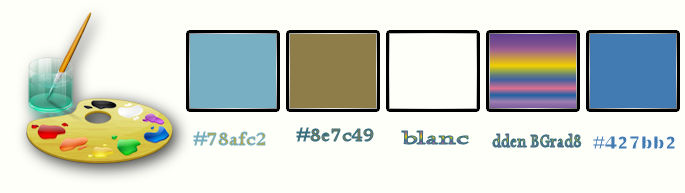
-
Styles et Textures – Avant plan
le dégradé ‘’dden BGrad8’’ en mode
Linéaire
– Configuré comme ceci
- en Arrière plan du
blanc
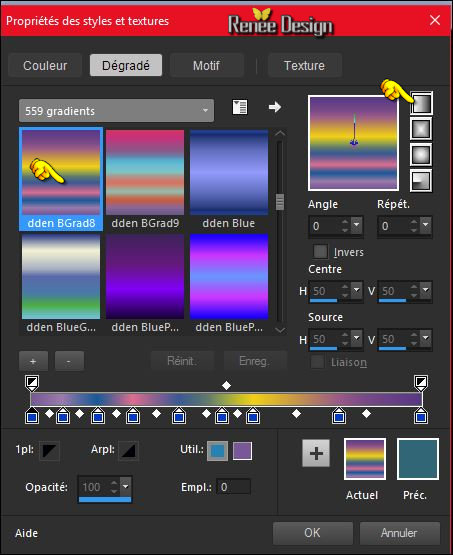
1. Ouvrir votre image ‘’
Fond_Nos pensees.jpg’’ – Transformer en calque Raster 1
2. Effets – Effets de
Distorsion –Torsion – Degrés à 585
3. Réglage – Flou – Flou
Gaussien a 55
4. Calques - Ajouter un
nouveau calque
5. Pot de
peinture - Remplir le calque du dégradé d’avant plan
6. Effets – Modules
Externes – Alphaworks - Radial Fade Out à 255
7. Effets –Modules
Externes – Mock – Bevel à 60
8. Effets –Modules
Externes – Richard Rosenman – Solid Border- Couleur le
blanc
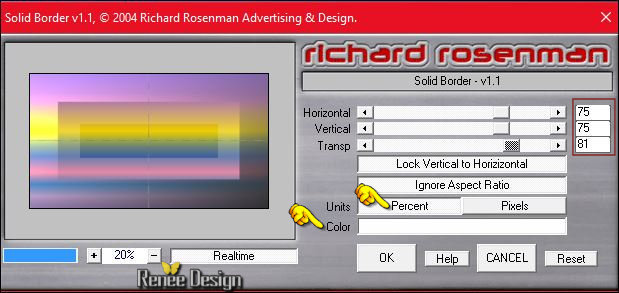
9. Effets - Modules
externes - Filters Unlimited 2.0 –
Toadies - *Sucking Toad* Bevel II.2...
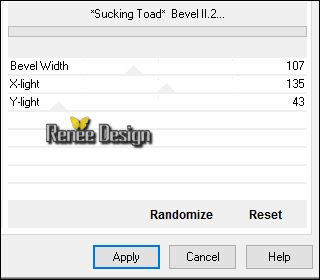
10.
Effets – Effets d’image – Mosaïques sans jointures
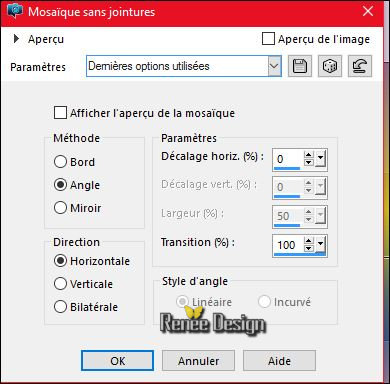
11.
Effets – Effets de bords - Accentuer Davantage
-
Mettre le calque en mode Lumière dure
12. Sélection personnalisée

13.
Calques – Ajouter un nouveau calque
14.
Pot de peinture - Remplir du dégradé
linéaire d’avant plan configuré comme ceci
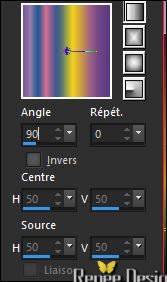
15.
Effets - Modules externes - Filters Unlimited 2.0 – Mirror Rave –
Quadrant Flip par défaut 133/120/125/122
16. Effets – Modules
Externes – Richard Rosenman – Grid Generator -
Couleurs = Noir et blanc
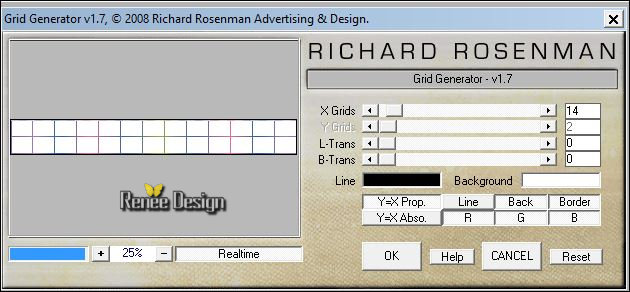
DESELECTIONNER
17.
Activer la baguette magique/configurée comme ceci

-
Sélectionner les parties ( comme indiqué par les
flèches)
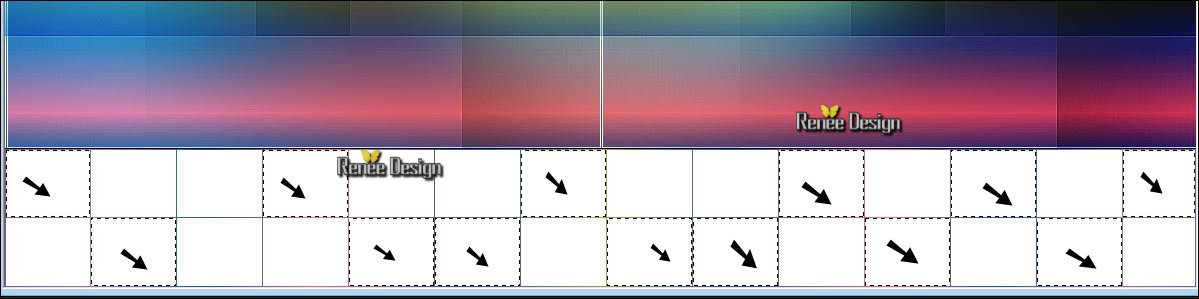
18.
Calques - Ajouter un nouveau calque
19.
Pot de peinture - Remplir les carrés
sélectionnés du Dégradé d’avant plan
20.
Sélections - Inverser
21.
Effets – Effets 3 D – Découpe - Noir
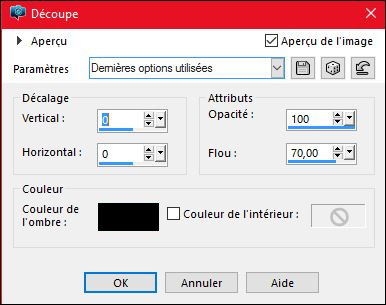
22.
Effets – Effets 3 D – Ombre Portée 2/2/50/5 en noir
DESELECTIONNER
Vous
en êtes là
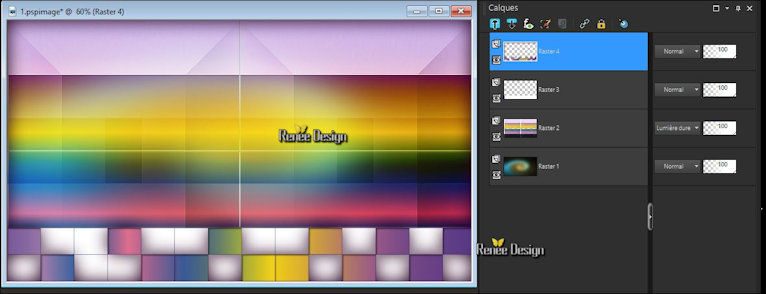
23.
Calques - Fusionner le calque du dessous (vous
avez ceci)
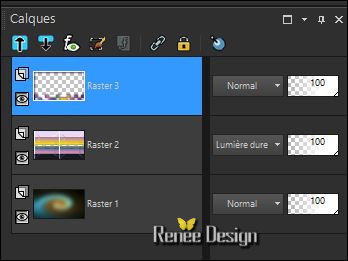
24.
Effets - Modules Externes – MuRa’s Meister – Perspective
Tiling
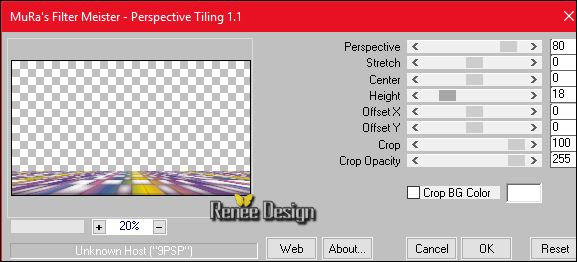
25.
Sélection personnalisée

26. Effets - Modules
externes - Alien Skin EyeCandy 5 - Impact – Glass /Preset ‘’Clear with
Reflection
DESELECTIONNER
27.
Activer le tube ‘’ nos_pensees_image1.pspimage’’
-
Editer copier – Editer coller comme nouveau calque
- Ne
pas le déplacer il est au bon endroit
28.
Effets – Effets 3 D – Ombre portée 1/1/100/5 en blanc
-
Palette des couleurs mettre en avant plan la couleur
#78afc2 et en arrière plan #ffffff
29.
Calques – Ajouter un nouveau calque
30.
Sélections - Charger- Enregistrer une sélection à partir
du disque - Charger la sélection ‘’ Nos_pensees_1 »
31.
Pot de couleur - Remplir de la couleur
arrière plan (blanc )(2 clics)
DESELECTIONNER
32.
Effets – Effets de Distorsion – Rayonnement
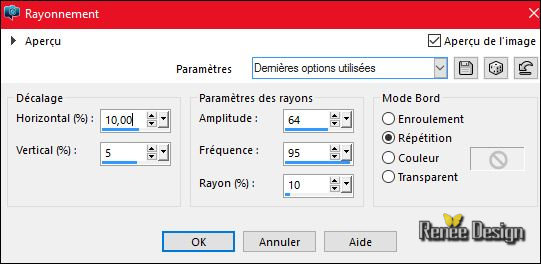
33.
Calque – Ajouter un nouveau calque
34.
Sélections - Charger- Enregistrer une sélection à partir
du disque - Charger la sélection ‘’Nos_pensees_2’’
35.
Pot de peinture et Opacité à 60
-
Clic 1 fois avec la couleur avant plan et 1 fois avec la
couleur d’arrière plan
DESELECTIONNER
36.
Mettre le calque en mode Luminance H et son Opacité à 85
37.
Effets - Modules externes - Alien Skin EyeCandy 5 -
Impact – Perspective shadow-Preset ‘’ Nos_pensees_shadow”
38.
Activer le tube ‘’ Renee_tube_385.pspimage’’
-
Image redimensionner à 80%
-
Editer copier –Editer coller comme nouveau calque
-
Placer et Etirer légèrement vers le haut si nécessaire
(avec outil sélectionner (K)
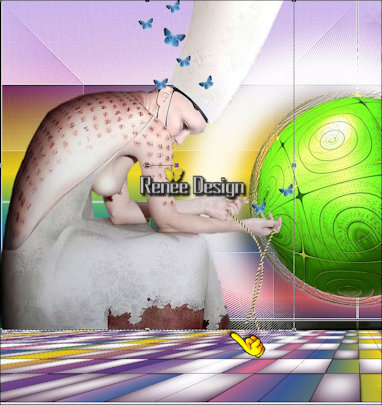
39.
Effets – Modules Externes – EyeCandy 5 Impact
–Perspective shadow- Preset ‘’ Nos_pensees_shadow_2”
40.
Activer le tube ‘’ Nos_pensées_DECOS’’
-
Ne le fermer pas - Abaisser le dans votre Psp on va
encore l‘utiliser plus tard
-
Activer le Raster 1
-
Editer copier –Editer coller comme nouveau calque
-
Placer en haut du travail
41.
Sur le tube ‘’DECOS »
-
Activer le Raster 2
-
Editer copier – Editer coller comme nouveau calque
-
Placer
Vous
en êtes là
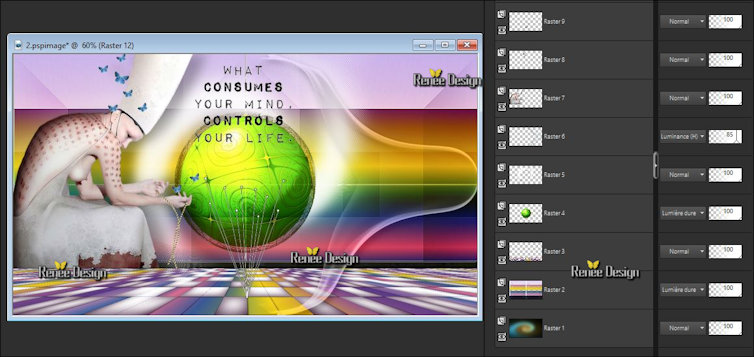
42.
Calques – Ajouter un nouveau calque
43.
Sélections - Charger- Enregistrer une sélection à partir
du disque - Charger la sélection ‘’ Nos_pensees_3’
- Palette des couleurs
mettre en avant plan le dégradé ‘’dden BGrad8’’-
Configuré en mode Halo comme ceci
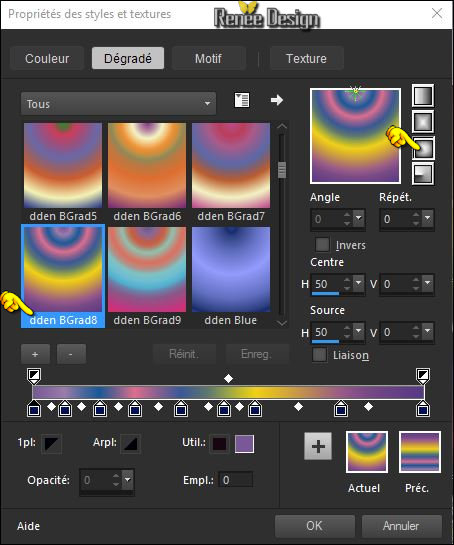
44.
Pot de peinture - Opacité à 100 / 2 clics dans
la sélection
DESELECTIONNER
-
Mettre le calque en mode LUMIERE DURE
45.
Calques - Dupliquer
46.
Effets – Effets de Distorsion – Rayonnement
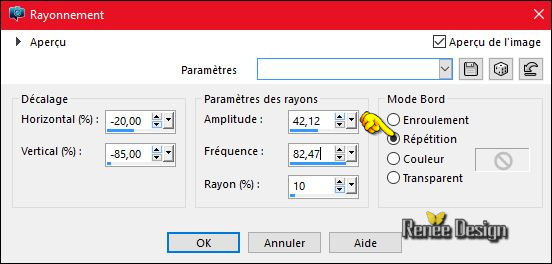
- Se
placer sur le calque du dessous Raster 10
47.
Effets – Effets de distorsion – Coordonnées polaires
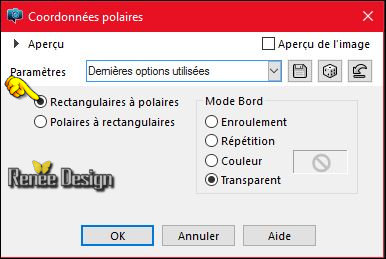
48.
Effets – Effets 3 D – Ombre Portée 0/0/100/30 en noir
- Se
replacer en haut de la palette des calques
49.
Activer le tube ‘’decos’’
- Se
placer sur le calque Raster 3
-
Editer copier –Editer coller comme un nouveau calque
50.
Effets d’image – Décalage H = 350 et V = 70 /Transparent
coché
-
Palette des couleurs mettre en avant plan la couleur
#427bb2 et en arrière plan du blanc
51.
Calques – Ajouter un nouveau calque
52.
Pot de couleur – Remplir de blanc
-
Abaisser le masque ‘’Gabry-mask 37-16.pspimage’’ dans
votre Psp
53.
Calques - nouveau calque de masque – A partir d’une image
« Gabry-mask 37-16.pspimage »

-
Calques – Fusionner le groupe
-
Mettre le calque en mode Lumière douce
54.
Calques – Ajouter un nouveau calque
55.
Sélections - Charger- Enregistrer une sélection à partir
du disque - Charger la sélection ‘’ Nos_pensees_4’’
56.
Activer outil Aérographe avec ces configurations

-
Avec la couleur d’avant plan – Passez contre le bord
légèrement
Comme
ceci
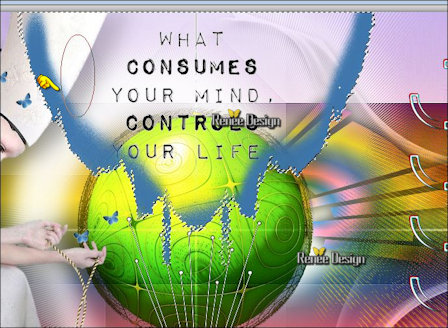
57.
Réglage – Flou – Flou Gaussien à 35
DESELECTIONNER
58. Effets – Modules
Externes – Knoll– Knoll Light factory
1.
Mettre les mesures Brightness et Scale
2. Clic
sur Flare style pour ouvrir la seconde fenêtre
3. Element=
PolySpread
4. Pour
mettre les =Value placer votre souris sur un chiffre à
modifier >cette fenêtre s'ouvre et écrire la valeur
>faire ok
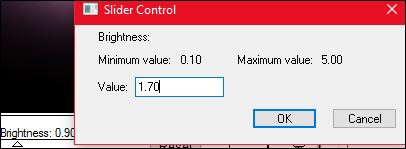 faire ceci pour chaque mesure a modifier
faire ceci pour chaque mesure a modifier
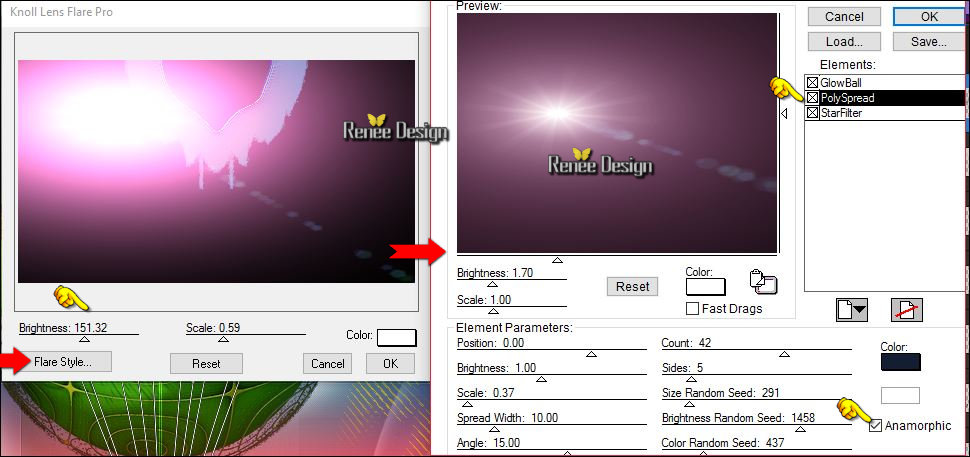
Ok
Ok
59.
Descendre Opacité du calque à 71
60.
Ouvrir la Correction Gamma
-
sur votre clavier taper (Maj + G ) et elle va s'ouvrir
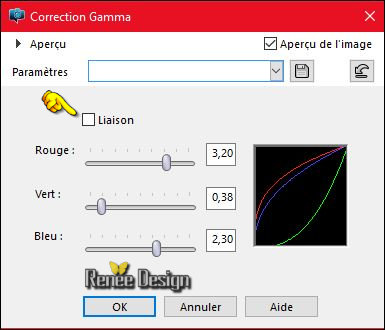
61.
Calques - Dupliquer
-
Image - Retourner
62. Effets - Modules externes - Filters
Unlimited 2.0
- Andrew's Filters 7-
Glassy Look... par défaut
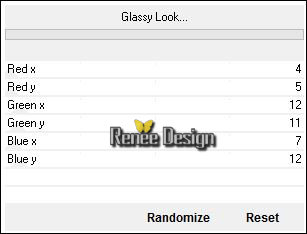
63. Effets – Effets 3 D –
Ombre portée - Noir
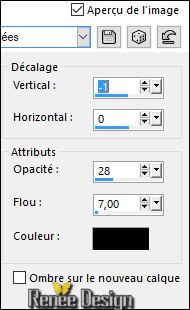
64. Effets – Effets
Géométriques – Inclinaison
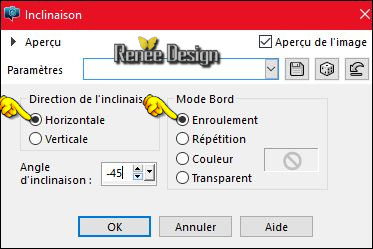
65.
Calques – Ajouter un nouveau calque
66.
Sélections - Charger- Enregistrer une sélection à partir
du disque - Charger la sélection ‘’Nos_pensees_5’’
67.
Pot de peinture - Remplir de la couleur
avant plan (3 clics)
68.
Effets – Modules Externes – L & K’s – Dimitri à 49
DESELECTIONNER
69.
Calques Dupliquer
– Image Miroir
-
Mettre le calque en mode Différence
70.
Abaisser le ‘'Pinceau_nos_pensees’’ dans votre psp
-
Fichier - exporter en pinceau personnalisé
-
Nommer le
-
Ouvrir Outil pinceau configuré comme ceci

71.
Calques - Ajouter un nouveau calque
-
Appliquer le pinceau sur votre travail avec la couleur
blanche
En
bas au centre du travail comme ceci
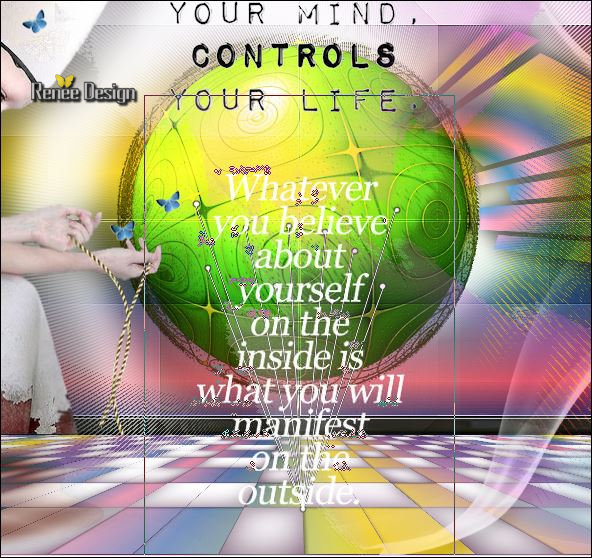
72.
Effets – Modules externes – Mura’s Meister – Perspective
Tiling
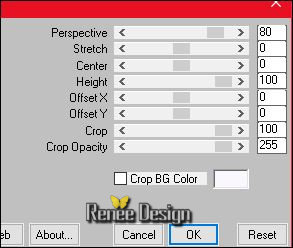
73.
Sélections - Charger- Enregistrer une sélection à partir
du disque - Charger la sélection ‘’Nos_pensees_6’’
DELETE

DESELECTIONNER
74.
Mettre le calque en mode Recouvrement et Opacité à 69
75.
Calques – Ajouter un nouveau calque
76.
Sélections - Charger- Enregistrer une sélection à partir
du disque - Charger la sélection ‘’Nos_pensees_7’’
77.
Pot de peinture - Remplir de blanc
DESELECTIONNER
78.
Calques – Dupliquer
79.
Effets - Modules externes - Alien Skin EyeCandy 5 -
Impact – Glass / Preset ‘’ Nos_pensees_glass »
80.
Descendre Opacité du calque à 42
81.
Image ajouter des bordures de 1 pixel en #8e7c49
82.
Image ajouter des bordures de 40 pixels en Blanc
83.
Image ajouter des bordures de 1 pixel en #8e7c49
84.
Image ajouter des bordures de 5 pixels en Blanc
85.
Image ajouter des bordures de 1 pixel en #8e7c49
86.
Coller le tube ‘’titre’’
87.
Calques - Fusionner tous
88.
Image redimensionner à 999 Pixels de large
C'est terminé- Merci
Renée
Ecrite le 04/01/2016
mise en place
le 2016
*
Toute ressemblance avec une leçon existante est une pure
coïncidence
*
N'oubliez pas de remercier les gens qui travaillent avec
nous et pour nous j'ai nommé les tubeurs et
les traductrices Merci |